Seiteninhaltverzeichnis
Rezensionen & Preise
Haben Sie gerade Ihren neuen Computer gekauft und möchten jetzt Candy Crush von Ihrem alten PC auf einen neuen übertragen, ohne Ihren Fortschritt zu verlieren? Wenn Sie dasselbe tun, hilft Ihnen dieser Artikel dabei, Ihr Spiel auf einen neuen PC zu übertragen, da wir hier die besten Möglichkeiten besprechen, Candy Crush problemlos auf einen neuen Computer zu übertragen!
Kann ich Candy Crush von einem Computer auf einen anderen übertragen?
Candy Crush ist ein 3-Gewinnt-Puzzlespiel, das seit der Einführung des Königs bis heute unter Spielern beträchtliche Popularität erlangt hat. Es hatte so viel Hype bei allen ausgelöst. Wenn Sie auch ein Fan dieses Spiels sind und es spielen, müssen Sie irgendwann wissen, wie Sie Candy Crush auf einen neuen Computer übertragen.

In diesem Artikel haben wir dieselbe Frage beantwortet. Es gibt keine feste Regel, um Ihr Spiel zu bewegen, aber es besteht die Möglichkeit, dass Sie Ihren Fortschritt verlieren. Lesen Sie weiter unten in diesem Beitrag weiter; Sie werden die perfekten Möglichkeiten finden, Candy Crush auf einen neuen Computer zu übertragen, ohne Ihren vorherigen Fortschritt zu verlieren.
Wie übertrage ich Candy Crush auf einen neuen Computer?
Es war noch nie einfacher, Candy Crush auf einen neuen Computer zu übertragen, aber Sie können Ihre Spiele mit den unten genannten Methoden ganz einfach von einem PC auf einen anderen übertragen. Befolgen Sie sie, um die sichere Übertragung Ihres Candy Crush zu gewährleisten. Werfen wir einen Blick auf diese Methoden!
1. Verwenden Sie PC-Übertragungssoftware von Drittanbietern
Wenn Sie eine perfekte Lösung benötigen, um Ihr Spiel zu übertragen, ohne es auf einem neuen Computer neu zu installieren, sollte die Verwendung von Software von Drittanbietern wie EaseUS Todo PCTrans Ihre Priorität sein. Mit dieser einzigartigen Software können Sie Dateien, Apps und Konten ohne zusätzliche Probleme von einem PC auf einen anderen übertragen. Die Software hilft Ihnen, Ihren neuen Computer vollständig zu laden, indem sie unglaublich unkomplizierte Methoden einführt.
Schritt 1. Einrichten des alten PCs
- Installieren und starten Sie zunächst EaseUS Todo PCTrans und wählen Sie Datenübertragung im linken Bereich der Hauptschnittstelle.

- Wählen Sie „Direkt übertragen“ und klicken Sie auf „Nächster Schritt“, um fortzufahren.

Schritt 2. Den neuen PC einrichten
- Laden Sie EaseUS Todo PCTrans herunter und starten Sie es auf dem neuen Computer. Wählen Sie „Das ist der neue PC“ und klicken Sie auf „Weiter“.

- Wählen Sie „Direkt übertragen“ und klicken Sie auf „ Nächster Schritt“, um fortzufahren.
- Wählen Sie „ Netzwerk“ und klicken Sie auf „ Nächster Schritt“, um fortzufahren. Dadurch wird der alte PC automatisch gescannt. (Stellen Sie sicher, dass die beiden PCs mit demselben LAN verbunden sind).

- Wählen Sie den Ziel-PC und klicken Sie auf Verbinden. Dann wird es einige Zeit dauern, bis die Daten auf dem alten PC gescannt und analysiert werden.

Schritt 3. Zu übertragende Anwendungen auswählen
- Wählen Sie auf dem neuen PC die Anwendungen aus, die Sie übertragen möchten. Klicken Sie dann zum Starten auf „Übertragen“.

Hauptmerkmale von EaseUS Todo PCTrans
Wenn es um PC-Übertragungssoftware geht, stehen mehrere Optionen zur Verfügung, aber EaseUS Todo PCTrans unterscheidet sich ein wenig von ihnen. Die Funktionen, mit denen es geliefert wird, machen es zu einer einzigartigen und besten Option. Nachfolgend haben wir einige der herausragenden Funktionen der Software aufgelistet.
- Übertragen Sie Ihre Daten automatisch auf Ihren neuen Computer.
- Holen Sie sich kostenlose Transferunterstützung von technischen Experten.
- Helfen Sie dabei, Ihre Daten zu übertragen, ohne Ihre Anwendung neu zu installieren.
- Stellen Sie Ihre Programme und Daten von toten Computergeräten wieder her.
- Verschieben Sie installierte Programme in Windows 11 ohne komplexe Schritte auf ein anderes Laufwerk.
2. Führen Sie manuelle Schritte aus, um den Spielfortschritt auf ein neues Gerät zu verschieben
Sie können auch einige manuelle Schritte ausführen, um Candy Crush auf einen anderen Computer als die Software zu übertragen; Unten haben wir zwei manuelle Methoden erwähnt. Sie können sowohl King- als auch Facebook-Konten verwenden, um Ihr Spiel auf Ihren neuen PC zu übertragen. Zuvor müssen Sie Ihr Konto auf dem alten Gerät erstellen. Sie müssen sich mit diesen Zugangsdaten auf einem neuen Gerät bei Ihrem Spiel anmelden.
Methode 1: Melden Sie sich mit Ihrem King-Konto beim Spiel an
King-Profile können die Übertragung vereinfachen, da Sie auf andere Geräte wechseln können, während Sie auf Ihren Spielfortschritt zugreifen. Um damit fortzufahren, führen Sie die folgenden Schritte aus:
Schritt 1: Öffnen Sie das Spiel, das Sie gerade spielen, auf Ihrem alten Gerät und klicken Sie mit der E-Mail-Schaltfläche auf Anmelden.

Schritt 2: Wählen Sie Ihren Spitznamen und Avatar aus und geben Sie Ihre E-Mail-Adresse ein. Wählen Sie danach Ihr Passwort aus und Sie sind mit der Erstellung Ihres King-Kontos fertig.
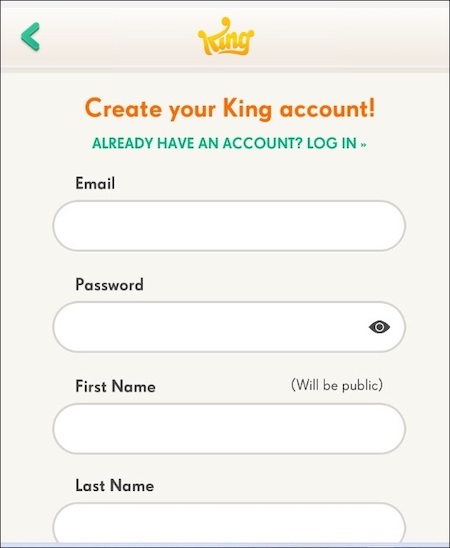
Schritt 3: Jetzt müssen Sie ein Spiel mit demselben Konto spielen. Sobald Sie einige Stufen erreicht haben, speichert dieses Konto Ihren Fortschritt. Um es auf einem anderen Gerät fortzusetzen, öffnen Sie das Spiel auf Ihrem neuen PC und melden Sie sich bei demselben Konto an, das Sie gerade erstellt haben. Wola! Es ist fertig. Sie können auf Ihrem neuen PC auf Ihren Fortschritt zugreifen.
Methode 2: Melden Sie sich mit Ihrem Facebook - Konto beim Spiel an
Sie können auch Ihr Facebook-Konto verwenden, um Candy Crush auf einen neuen Computer zu übertragen. Wir haben alle Schritte unten erwähnt.
Schritt 1: Navigieren Sie auf dem alten Gerät zu Ihrem Spiel.
Schritt 2: Öffnen Sie das Spiel und gehen Sie zum blauen Facebook Connect-Button.
Hinweis: Das Facebook-Konto, das Sie mit dem Spiel verknüpfen müssen, muss auf Ihrem Gerät aktiv sein. Außerdem müssen Sie einige Runden spielen, damit der Fortschritt in Ihrem Facebook-Konto gespeichert wird.

Schritt 3: Öffnen Sie das Spiel auf Ihrem neuen Gerät. Klicken Sie dann auf die Facebook-Verbindungsschaltfläche und geben Sie das Konto ein, mit dem Sie zuvor verbunden waren, und fertig, Sie können jetzt auf Ihrem neuen Gerät über das gespeicherte Level auf Ihr Spiel zugreifen.

Wenn der Laptop oder PC kaputt ist, wie kann ich Spieldaten abrufen?
Ja, es ist möglich, Spieldaten von einem defekten PC oder Laptop abzurufen, insbesondere wenn Sie das EaseUS Todo PCTrans-Tool verwenden. Die Datenrettungsfunktion kann Ihnen helfen, Ihre Daten von defekten Geräten zu retten. Die Funktionen ermöglichen es Benutzern, ihre Dateien, Apps und Spiele schnell auf andere Geräte zu übertragen. Es kann auch Daten von einem defekten oder toten Gerät wiederherstellen und Candy Crush auf einen neuen Computer übertragen.
Wenn Sie EaseUS Todo PCTrans für Game-Sharing-Zwecke verwenden, erhalten Sie Ihre Spieldaten von Ihrem neuen PC in einer vollständig einsatzbereiten Position. Laden Sie die Software jetzt herunter, um zukünftige Probleme mit der Übertragung Ihrer Daten zu vermeiden.
Schritt 1. Nehmen Sie die Festplatte aus dem alten PC heraus.
- Trennen Sie die Spannungsversorgung. Wenn es sich um einen Laptop handelt, nehmen Sie bitte den Akku heraus.
- Öffnen Sie das Gehäuse, um die Festplatte im alten PC zu sehen.
- Demontieren Sie das Gehäuse mit einem Schraubendreher, um die Festplatte zu finden.
- Trennen Sie die Festplatte und das Kabel und nehmen Sie dann die Festplatte heraus.
Schritt 2. Schließen Sie die Festplatte an den neuen PC an.
Es gbit mehrere Verbindungsmethoden:
- USB-Festplattengehäuse: Verwenden Sie dieses spezielle Gerät, um die alte Festplatte und das Gehäuse zu verbinden, und schließen Sie es dann per USB an den neuen PC an.
- USB-Festplattenlaufwerk-Adapter: Es ist ein Gerät wie ein "Kabel". Ein Ende wird mit der Festplatte verbunden, das andere Ende mit dem USB-Anschluss des neuen PCs.
- Desktop-Computer: Wenn der neue PC ein Desktop-PC ist, kann die alte Festplatte als zweite Festplatte angeschlossen werden.
Schritt 3. Wiederherstellen/Migrieren der Programme, Dateien, Konten von der alten Festplatte.
1. Laden Sie EaseUS Todo PCTrans herunter und starten Sie es. Wählen Sie den Modus "Daten retten", und klicken Sie auf "Start".

2. Durchsuchen Sie die Schritte und klicken Sie auf "Scan".
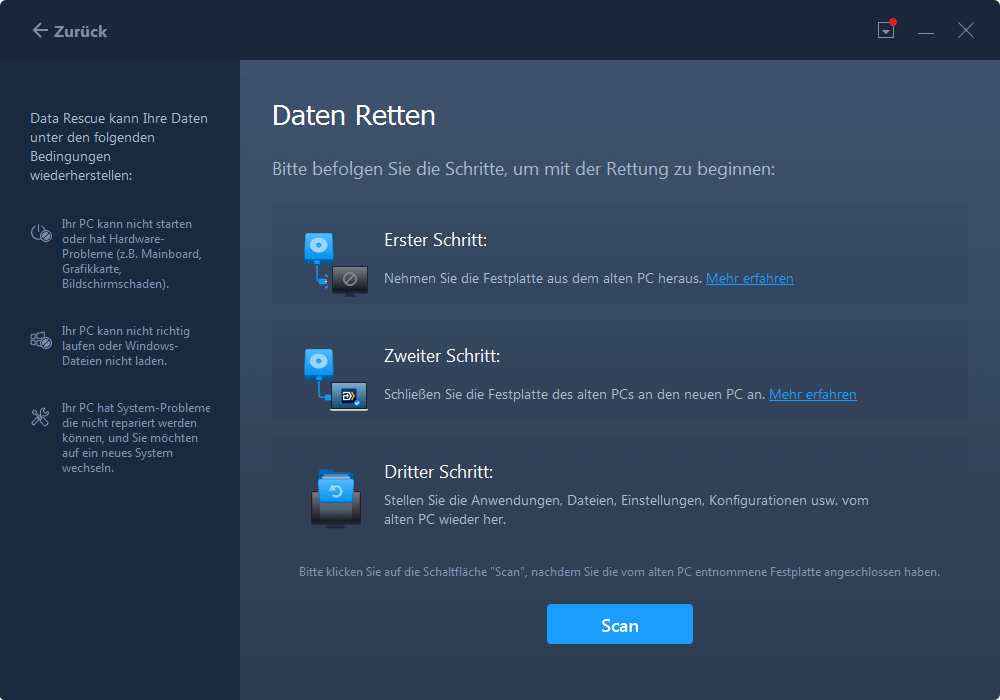
3. Prüfen Sie, ob Ihr Datenträger an den PC angeschlossen ist. Wählen Sie den alten Datenträger zur Wiederherstellung aus und klicken Sie auf "Fortfahren".

4. Wählen Sie die gewünschten Programme, Dateien und Benutzerkonten aus, die Sie wiederherstellen möchten.
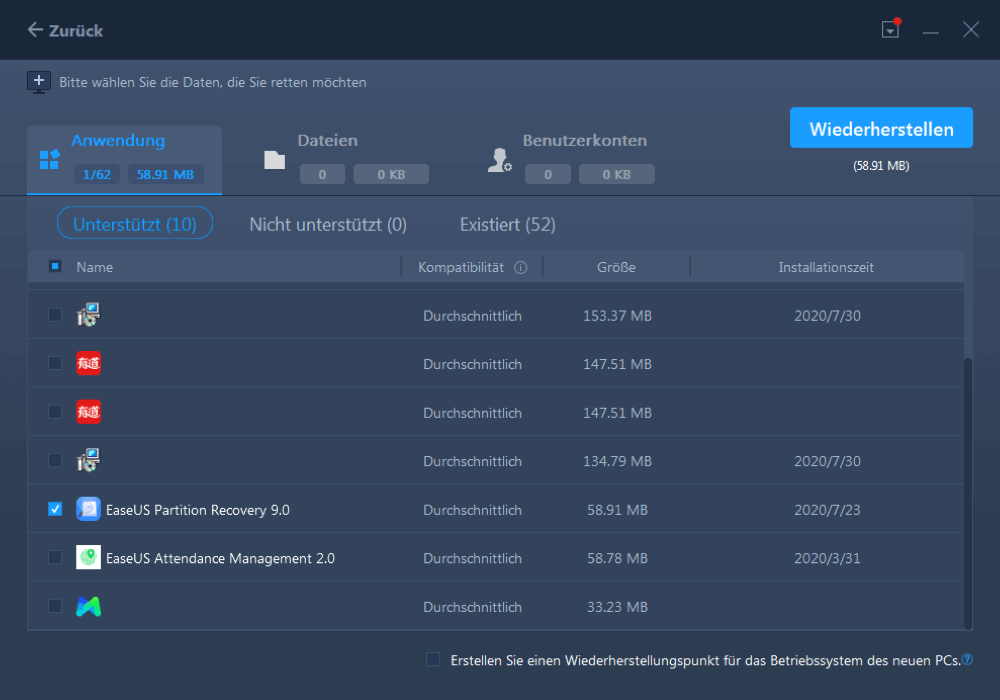
5. Warten Sie ein paar Sekunden, bis der Wiederherstellungsprozess abgeschlossen ist.
Bonus-Tipp: So übertragen Sie Steam-, Epic-, Blizzard- und Origin-Spiele auf ein anderes Laufwerk oder einen anderen Computer
Sie können alle Arten Ihrer Spiele mit EaseUS Todo PCTrans übertragen, da es das All-in-One-Tool ist, das die sichere Übertragung aller Dateien, Apps und Daten von einem Gerät auf ein anderes gewährleistet. Es kann Ihnen auch helfen, Candy Crush auf einen neuen Computer zu übertragen. Es verfügt über verschiedene Übertragungsmodi wie PC zu PC, App-Migration usw. Diese Modi helfen Ihnen, Ihre Daten innerhalb weniger Minuten wiederherzustellen. Hier erfahren Sie auch, wie Sie Epic-Spiele auf ein anderes Laufwerk verschieben.
Schritt 1. Starten Sie EaseUS Todo PCTrans und wählen Sie einen Übertragungs-Modus.
Im linken Bereich wählen Sie "Lokale Übertragung" aus und klicken Sie auf "Start".
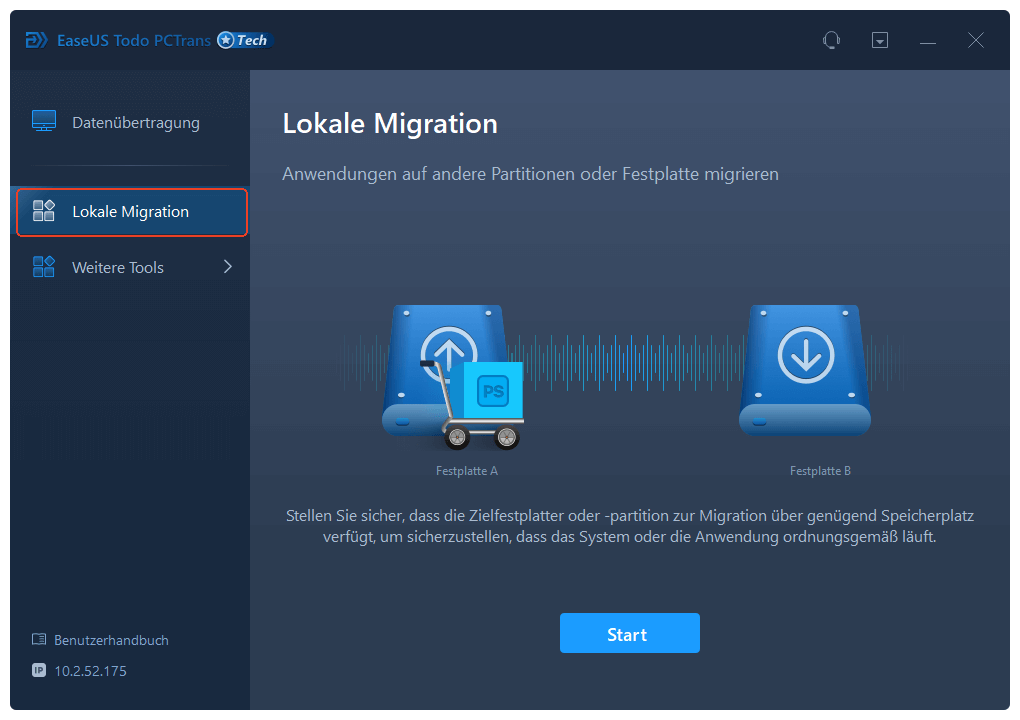
Schritt 2. Wählen Sie die Apps und den Ziel-Ort aus.
1. Wählen Sie zuerst den Quell-Ort und dann die gewünschten Programme aus, welche Sie migrieren wollen.
2. Bei "Übertragen nach" wählen Sie den Ziel-Ort aus. Anschließend klicken Sie auf "Übertragen".
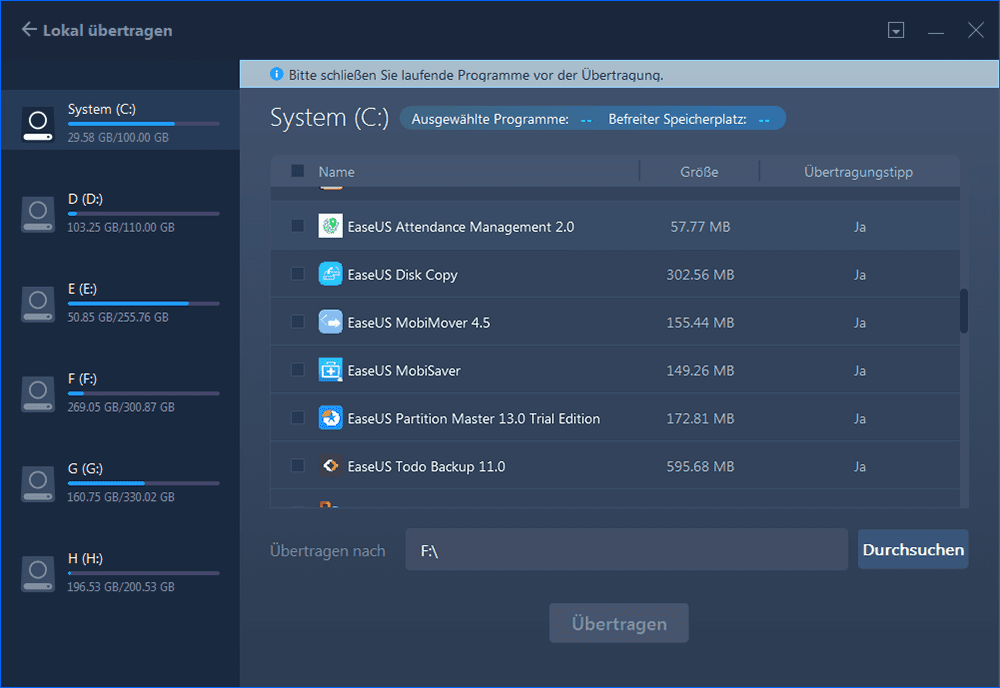
Schritt 3. Führen Sie die Übertragung aus.
Warten Sie auf die Übertragung. Wenn der Vorgang abgeschlossen ist, starten Sie den Computer neu und jetzt können Sie die übertragenen Programme benutzen.
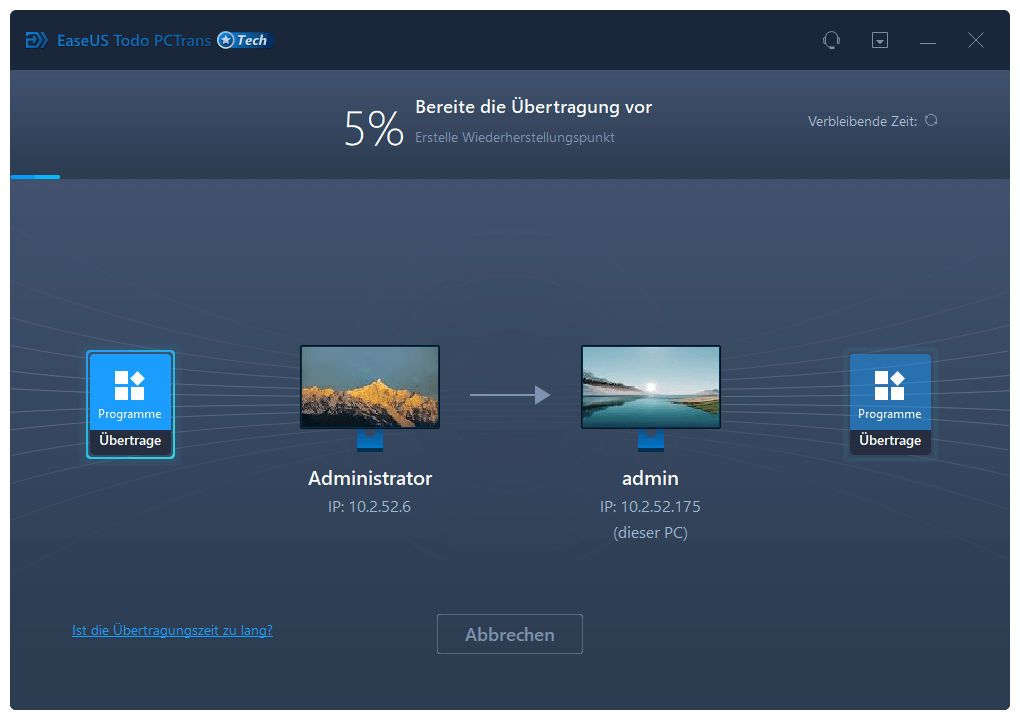
Fazit
In diesem Artikel wurden alle Methoden zum Übertragen von Candy Crush auf einen neuen Computer beschrieben. Im Vergleich zu den anderen manuellen Techniken kann Ihnen die Verwendung der EaseUS Todo PCTrans-Software dabei helfen, die Dinge viel einfacher zu machen. Dieser Artikel hat bereits die grundlegenden Schritte zur Verwendung dieser unglaublichen Software erwähnt. Was hält Sie also davon ab, dieses erstaunliche Dateiübertragungstool herunterzuladen? Jetzt herunterladen.
Über den Autor/die Autorin
Aktuliasiert von Maria
Maria ist begeistert über fast allen IT-Themen. Ihr Fokus liegt auf der Datenrettung, der Festplattenverwaltung, Backup & Wiederherstellen und den Multimedien. Diese Artikel umfassen die professionellen Testberichte und Lösungen.
Rezensionen & Preise
-
EaseUS Todo PCTrans Free ist eine nützliche und zuverlässige Softwarelösung, die für die Migration von Computerdaten entwickelt wurde, sei es von einem Gerät auf ein anderes oder von einer älteren Version Ihres Betriebssystems auf eine neuere.
Mehr lesen -
EaseUS Todo PCTrans stammt von den Entwicklern bei EaseUS, die hervorragende Tools zur Verwaltung Ihrer Backups und zur Wiederherstellung Ihrer defekten Festplatten entwickeln. Auch wenn es sich nicht um ein offizielles Tool handelt, genießt EaseUS einen sehr guten Ruf für seine Software und seinen Code.
Mehr lesen
-
Es bietet Ihnen die Möglichkeit, Ihr gesamtes Benutzerkonto von Ihrem alten Computer zu übertragen, sodass alles schnell migriert wird. Sie behalten weiterhin Ihre Windows-Installation (und die entsprechenden Treiber für Ihren neuen PC), erhalten aber auch alle Ihre Apps, Einstellungen, Präferenzen, Bilder, Dokumente und andere wichtige Daten.
Mehr lesen
Verwandte Artikel
-
So verschieben Sie Dateien von Laufwerk C auf Laufwerk D [4 schnelle Möglichkeiten]💡
![author icon]() Maria/2025/09/03
Maria/2025/09/03
-
So deinstallieren Sie Apps unter Windows 11 [Ultimate Guide]🔥
![author icon]() Maria/2025/09/03
Maria/2025/09/03
-
4 kostenlose Möglichkeiten, Google Drive auf ein anderes Konto zu übertragen
![author icon]() Maria/2025/09/05
Maria/2025/09/05
-
Programm kann nicht deinstalliert werden in Windows Server 2012/2016/2019
![author icon]() Maria/2025/09/03
Maria/2025/09/03